'>

Bandydami paleisti „Fortnite“ vis gaukite klaidos pranešimą „Įėjimo taškas nerastas“? Tu ne vienas! Apie tai praneša daugelis „Fortnite“ žaidėjų. Tačiau gera žinia ta, kad galite ją išspręsti. Šiame straipsnyje pateikiami 5 išbandyti sprendimai.
Išbandykite šiuos pataisymus:
Galbūt jums nereikės jų visų išbandyti. Tiesiog eikite žemyn sąraše, kol rasite tą, kuris veikia.
- Iš naujo paleiskite kompiuterį
- Išvalykite aplanką „Binaries“
- Patikrinkite žaidimo failus
- Pataisykite „EasyAntiCheat“
- Iš naujo įdiekite „Fortnite“
- Premijos patarimai: atnaujinkite grafikos tvarkyklę
1 taisymas: iš naujo paleiskite kompiuterį
Kai kurios jūsų kompiuteryje veikiančios programos gali prieštarauti „Fortnite“ ar „Epic Games Launcher“ ir sukelti šią problemą. Galite pabandyti iš naujo paleisti kompiuterį, kad išjungtumėte nepageidaujamas programas, tada dar kartą paleiskite „Fortnite“, kad išbandytumėte problemą.
Jei „Fortnite“ vis tiek nepavyks, nesijaudinkite. Išbandykite toliau pateiktą pataisymą.
2 taisymas: išvalykite aplanką „Binaries“
Kitas greitas šios problemos sprendimas yra „Fortnite“ aplanko „Binaries“ pašalinimas. Vykdykite toliau pateiktas instrukcijas:
1) Klaviatūroje paspauskite „Windows“ logotipas Raktas ir IS Tuo pačiu metu.
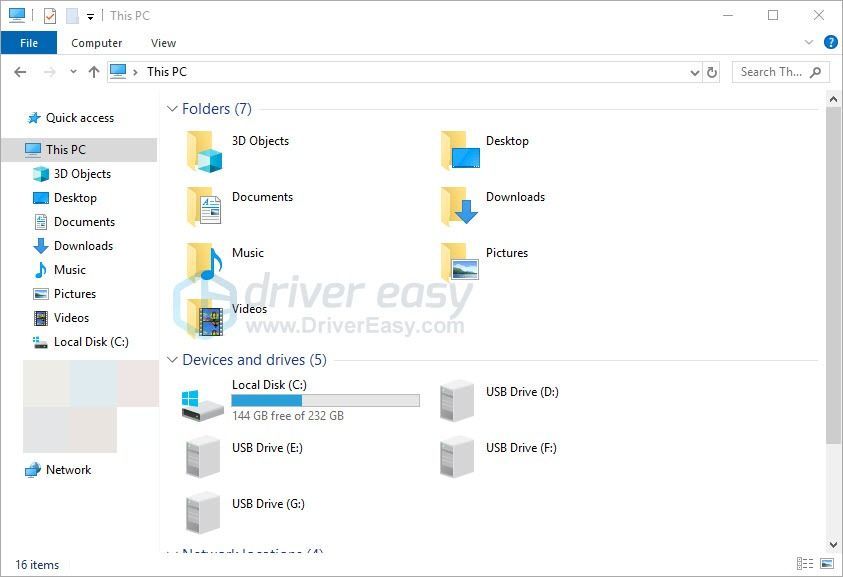
2) Tipas C: Program Files Epic Games Fortnite FortniteGame adreso juostoje ir paspauskite Įveskite klaviatūroje.
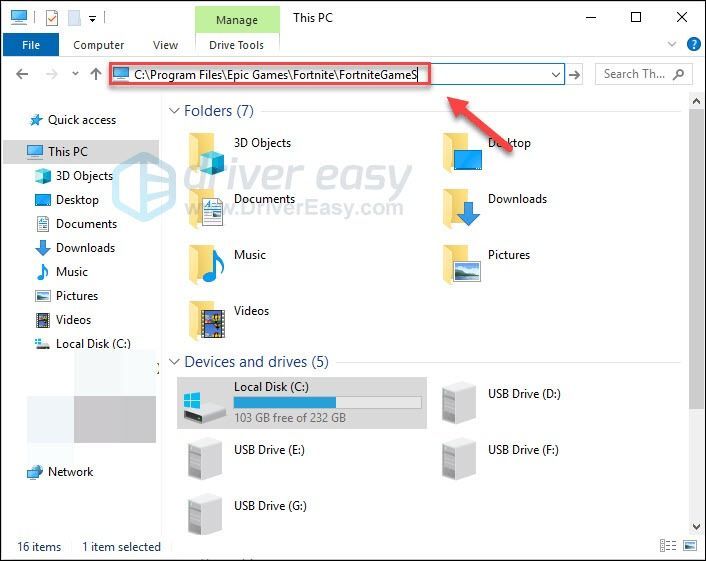
3) Pažymėkite Dvejetainių aplankų aplankas ir paspauskite Iš klaviatūros klavišą.
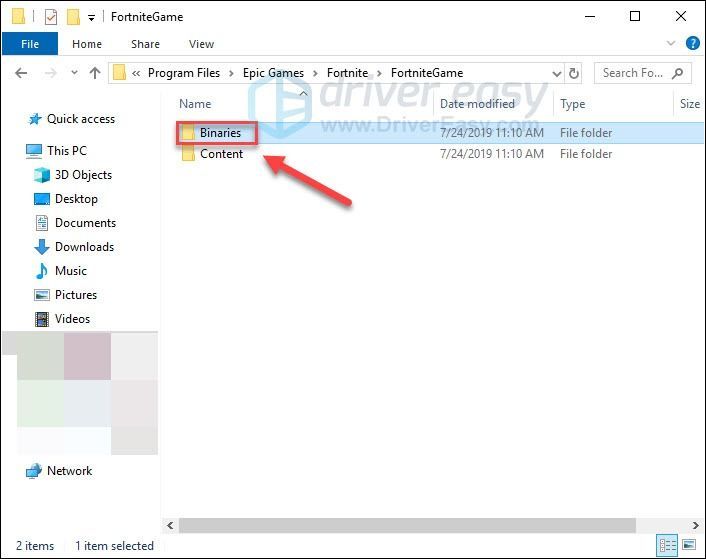
4) Paleiskite iš naujo „Epic Games Launcher“ ir bandykite paleisti žaidimą dar kartą.
Jei vis tiek negalite atidaryti „Fortnite“, eikite toliau ir išbandykite kitą pataisymą.
3 taisymas: patikrinkite žaidimo failus
Ši problema gali kilti, kai trūksta tam tikrų žaidimo failų arba jie yra sugadinti. Taigi turėtumėte patikrinti savo žaidimo failą, kad sužinotumėte, ar tai kelia problemų. Štai kaip:
1) Bėk „Epic Games“ paleidimo priemonė .
2) Spustelėkite Biblioteka ir tada spustelėkite Nustatymų mygtukas .
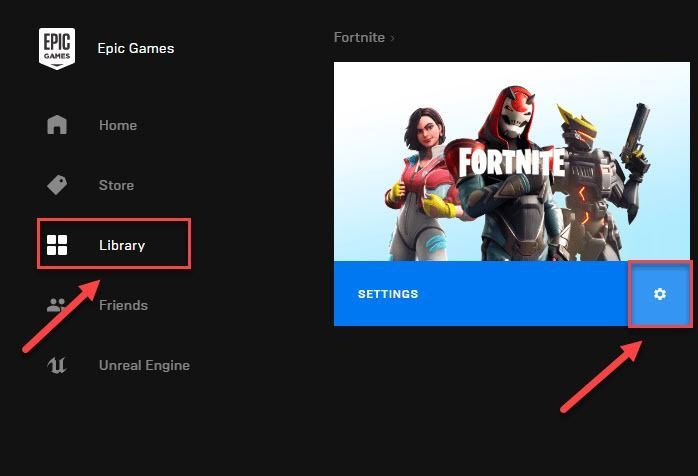
3) Spustelėkite PATIKRINKITE .
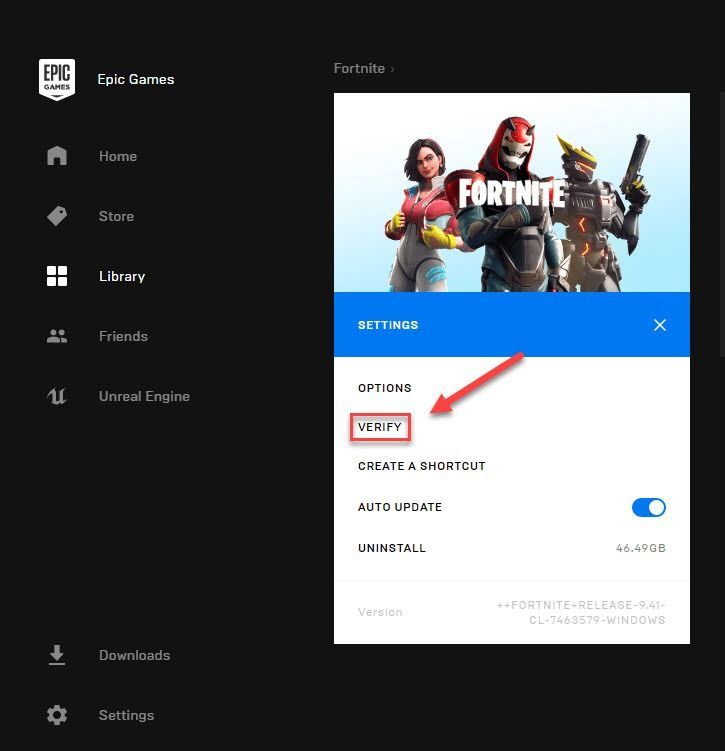
Šis procesas gali užtrukti kelias minutes. Palaukite, kol jis bus baigtas. Tada pabandykite paleisti „Fortnite“, kad išbandytumėte savo problemą. Jei vis tiek gaunate klaidos pranešimą, nesijaudinkite! Dar reikia išbandyti 2 taisymus.
4 taisymas: pataisykite „EasyAntiCheat“
„EasyAntiCheat“ paslauga įdiegiama automatiškai kartu su „Fortnite“. Kai paslauga kažkaip sugadinama, jūsų žaidimas gali nepavykti tinkamai veikti. Taigi turėtumėte patikrinti „EasyAntiCheat“. Štai kaip:
1) Klaviatūroje paspauskite „Windows“ logotipas Raktas ir IS Tuo pačiu metu.
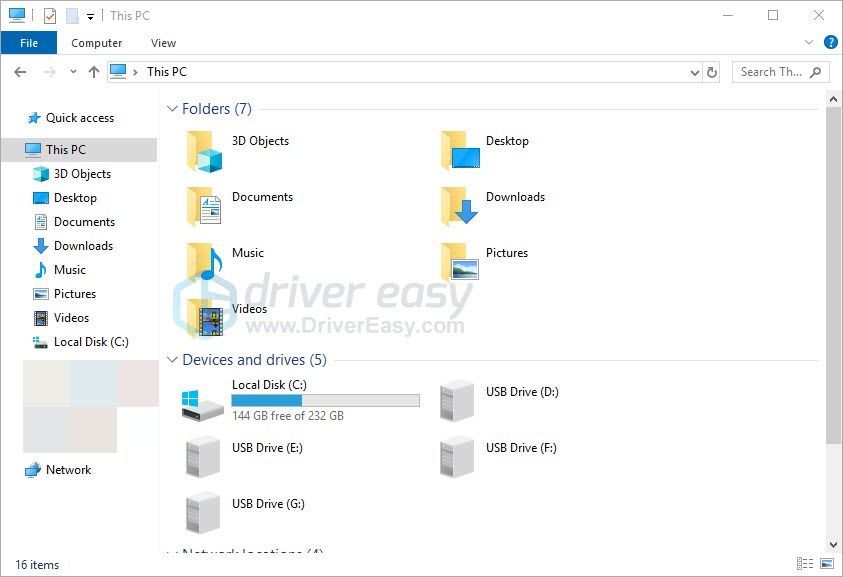
2) Tipas lengvasis triukas paieškos laukelyje ir paspauskite Įveskite klaviatūroje.
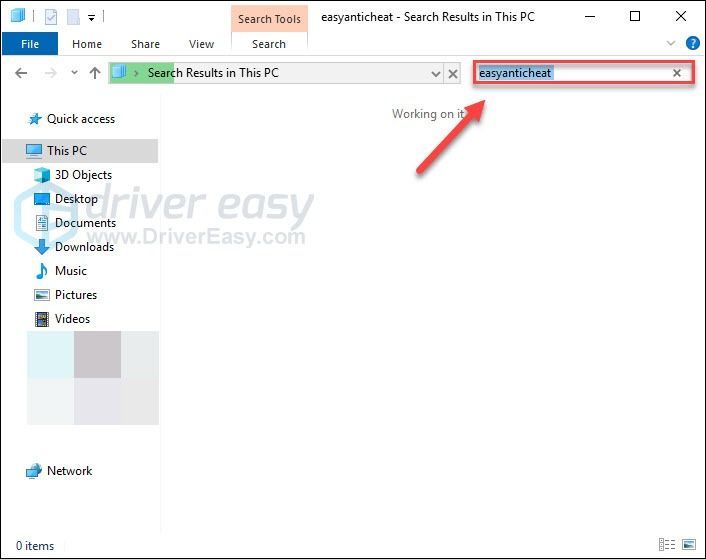
3) Dešiniuoju pelės mygtuku spustelėkite „EasyAntiCheat_Setup.exe“ ir tada pasirinkite Vykdyti kaip administratorių .
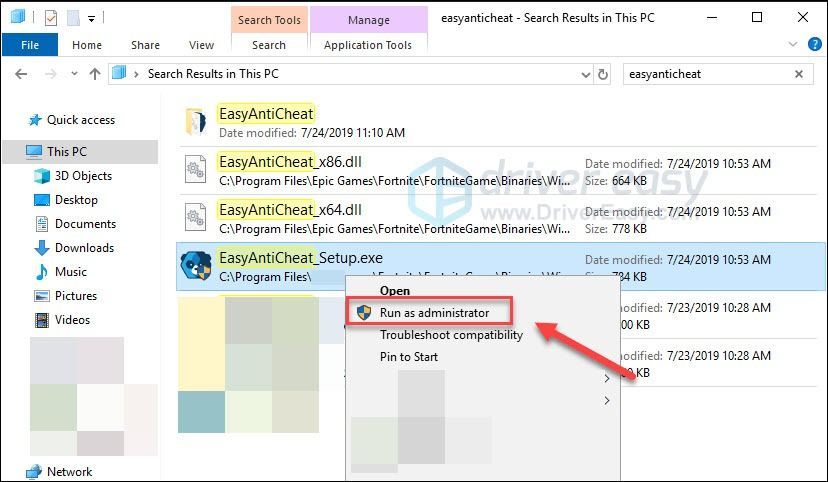
4) Spustelėkite Remonto paslauga .
Jei sąrašo laukelyje matote kito žaidimo pavadinimą, spustelėkite langelį ir išskleidžiamajame sąraše pasirinkite „Fortnite“.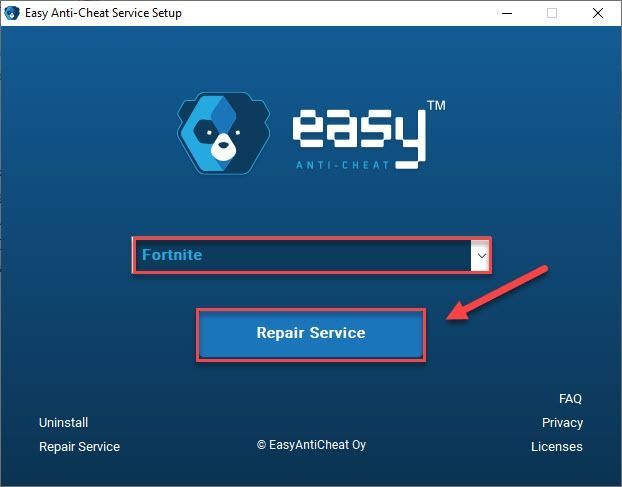
Kai procesas bus baigtas, paleiskite žaidimą iš naujo, kad patikrintumėte, ar problema išspręsta. Jei ne, perskaitykite ir išbandykite toliau pateiktą pataisymą.
5 taisymas: iš naujo įdiekite „Fortnite“
Jei nė vienas iš anksčiau nurodytų pataisymų neišsprendžia jūsų problemos, pabandykite iš naujo įdiegti „Fortnite“. Vykdykite toliau pateiktas instrukcijas:
1) Bėk „Epic Games“ paleidimo priemonė .
2) Spustelėkite Biblioteka ir tada spustelėkite Nustatymai mygtuką.
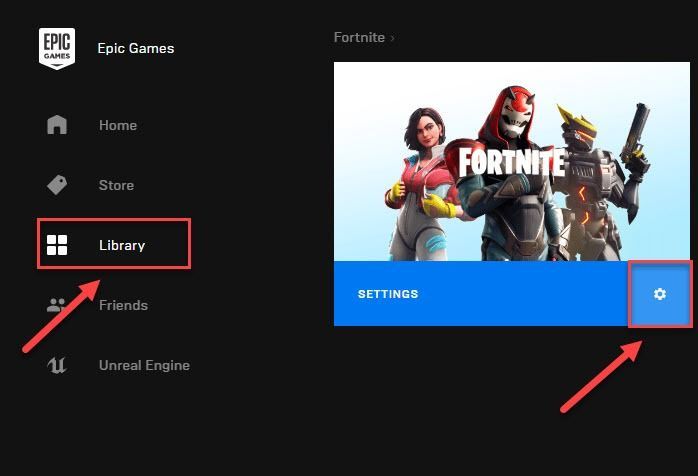
3) Spustelėkite PAŠALINTI.
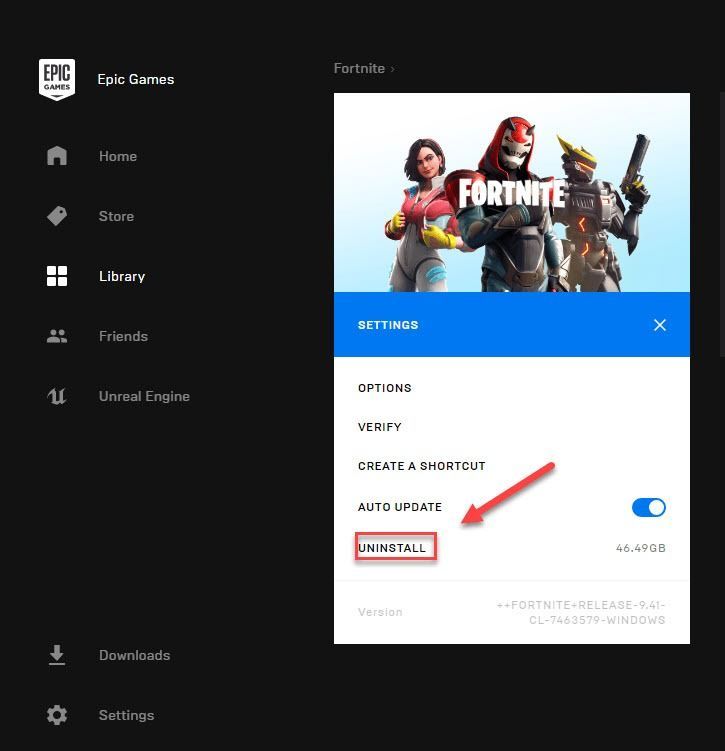
4) Paleiskite iš naujo kompiuterį ir paleiskite „Epic Games“ paleidimo priemonė dar kartą atsisiųsti ir įdiegti „Fortnite“.
Tikimės, kad vienas iš aukščiau pateiktų sprendimų išsprendė jūsų problemą! Jei turite klausimų ar pasiūlymų. Prašome palikti komentarą žemiau.
Ar žinote, kad paprasčiausiai atnaujinus grafikos tvarkyklę galima išspręsti daugelį įprastų žaidimų problemų, tokių kaip žaidimų vėlavimas ar strigtis? Patikrinkite žemiau esantį „Bonus“ patarimą, kad sužinotumėte, kaip tai padaryti.
Premijos patarimas: atnaujinkite grafikos tvarkyklę
Norint, kad jūsų „Fortnite“ veiktų sklandžiai, visada turite turėti naujausią teisingą grafikos tvarkyklę. Yra du būdai, kaip gauti tinkamą grafikos produkto tvarkyklę: rankiniu būdu arba automatiškai.
1 variantas - rankiniu būdu - Jums reikės šiek tiek kompiuterinių įgūdžių ir kantrybės, kad tokiu būdu atnaujintumėte tvarkykles, nes internete turite rasti tiksliai tinkamą tvarkyklę, ją atsisiųsti ir įdiegti žingsnis po žingsnio.
ARBA
2 variantas - automatiškai (rekomenduojama) - Tai greičiausias ir lengviausias variantas. Viskas atliekama vos keliais pelės paspaudimais - tai lengva, net jei esate kompiuterio naujokas.
1 variantas - atsisiųskite ir įdiekite tvarkyklę rankiniu būdu
„Epson“ nuolat atnaujina tvarkykles. Norėdami juos gauti, turite apsilankyti savo grafikos gaminių gamintojo svetainėje, rasti tvarkyklę, atitinkančią jūsų „Windows“ versijos skonį (pavyzdžiui, „Windows 32 bit“) ir atsisiųsti tvarkyklę rankiniu būdu.
Atsisiuntę tinkamas tvarkykles savo sistemoje, dukart spustelėkite atsisiųstą failą ir vykdykite ekrane pateikiamas instrukcijas, kad įdiegtumėte tvarkyklę.
2 variantas - automatiškai atnaujinti savo grafikos tvarkyklę
Jei neturite laiko, kantrybės ar kompiuterinių įgūdžių atnaujinti grafikos tvarkyklę rankiniu būdu, galite tai padaryti automatiškai Vairuotojas lengvai .
„Driver Easy“ automatiškai atpažins jūsų sistemą ir ras jai tinkamus tvarkykles. Nereikia tiksliai žinoti, kokia sistema veikia jūsų kompiuteris, nereikia rizikuoti atsisiųsti ir įdiegti netinkamą tvarkyklę ir nereikia jaudintis dėl klaidos diegiant.
Galite automatiškai atnaujinti tvarkykles naudodami „FREE Easy“ arba „Pro Easy“ versiją. Tačiau naudojant „Pro“ versiją reikia vos 2 paspaudimų:
1) parsisiųsti ir įdiekite „Driver Easy“.
2) Paleiskite „Driver Easy“ ir spustelėkite Skenuoti dabar mygtuką. Tada „Driver Easy“ nuskaitys jūsų kompiuterį ir aptiks visas tvarkykles, turinčias problemų.
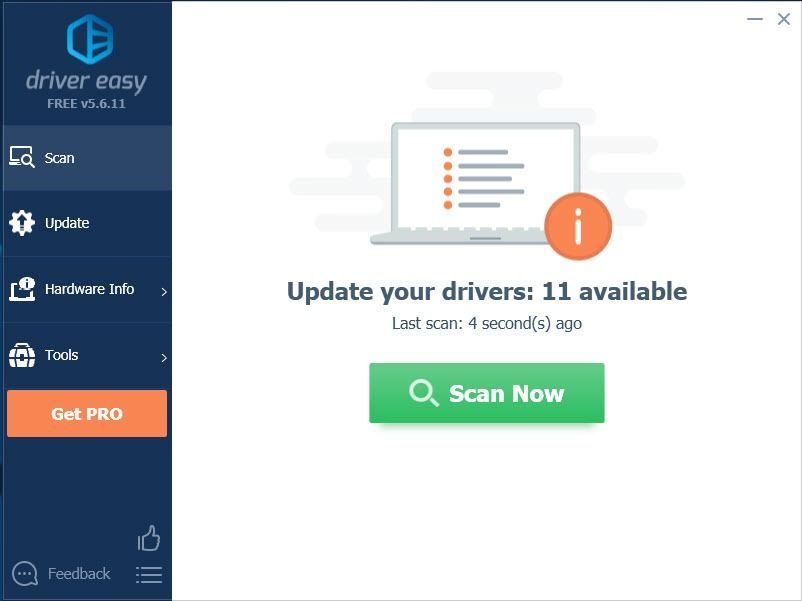
3) Spustelėkite Atnaujinti viską automatiškai atsisiųsti ir įdiegti teisingą visi tvarkykles, kurių trūksta arba jos pasenusios jūsų sistemoje (tam reikia Pro versija - būsite paraginti naujovinti, kai spustelėsite „Atnaujinti viską“).
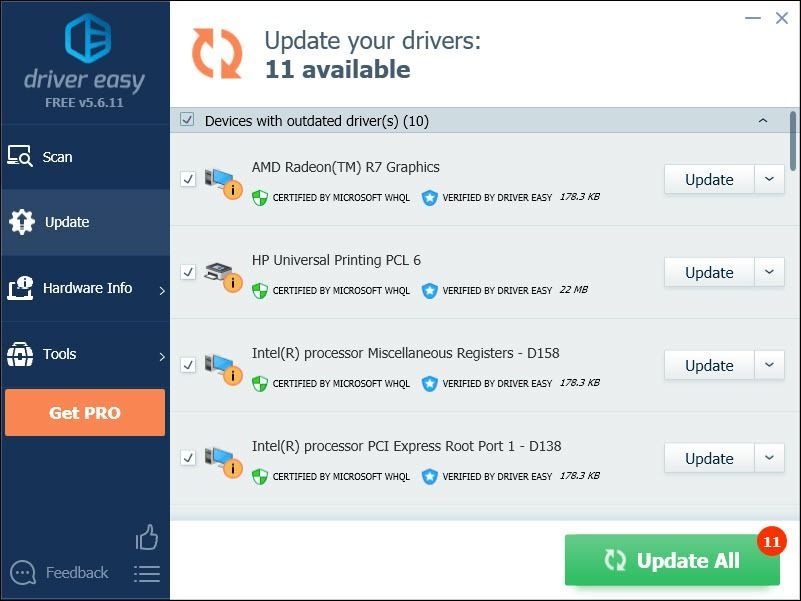 Jei jums reikia pagalbos, susisiekite su „Driver Easy“ palaikymo komanda adresu support@drivereasy.com .
Jei jums reikia pagalbos, susisiekite su „Driver Easy“ palaikymo komanda adresu support@drivereasy.com .






